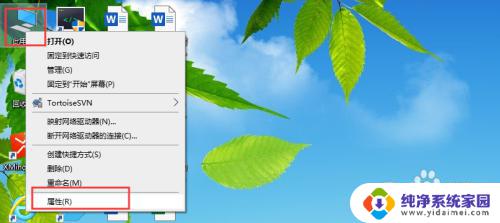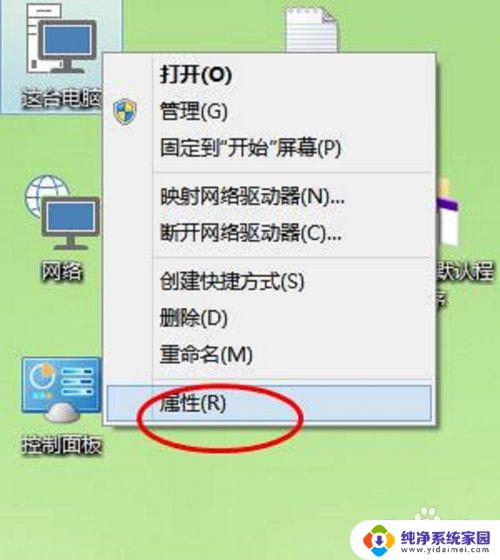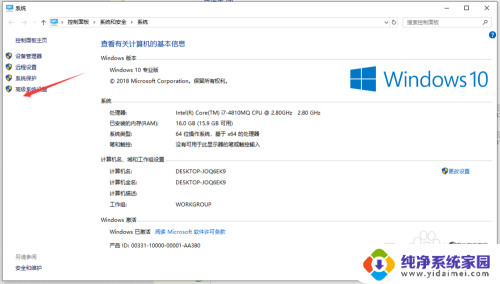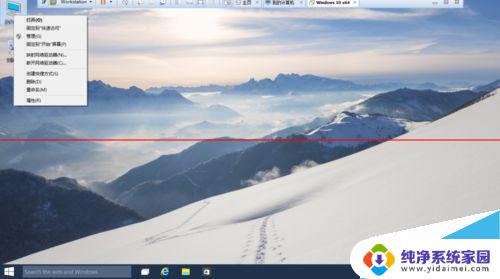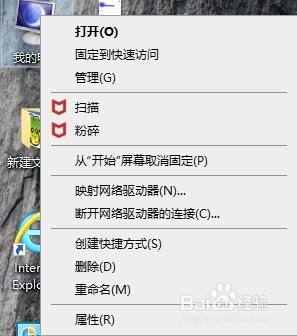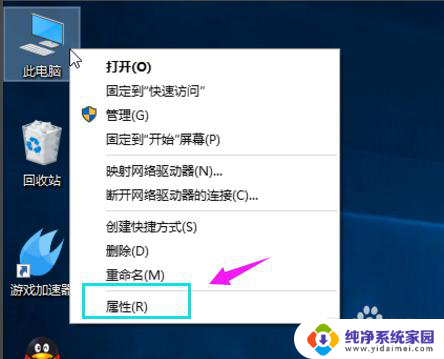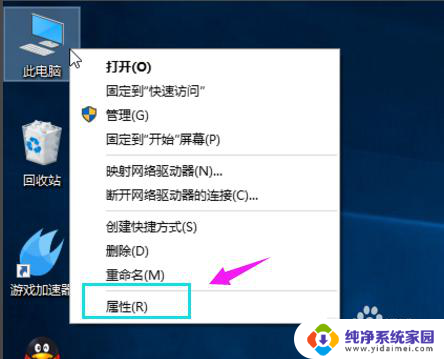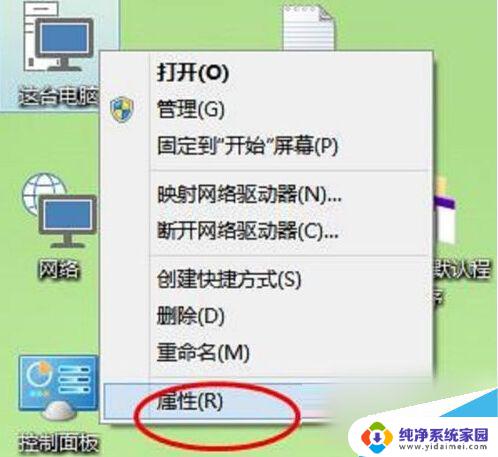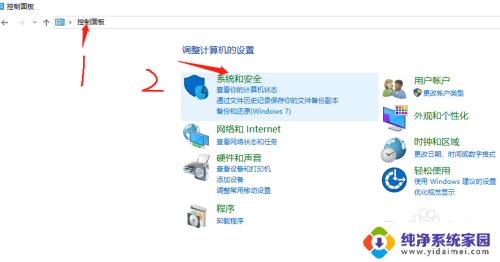win104g虚拟内存怎么设置最好 win10电脑虚拟内存设置方法步骤
在Win10系统中,虚拟内存的设置对电脑的性能和稳定性起着至关重要的作用,如何设置虚拟内存才能达到最佳效果呢?我们需要了解虚拟内存的作用和原理,然后根据自己电脑的具体情况进行合理的设置。通过简单的几个步骤,我们可以轻松地对Win10电脑的虚拟内存进行优化,提升系统的运行速度和稳定性。
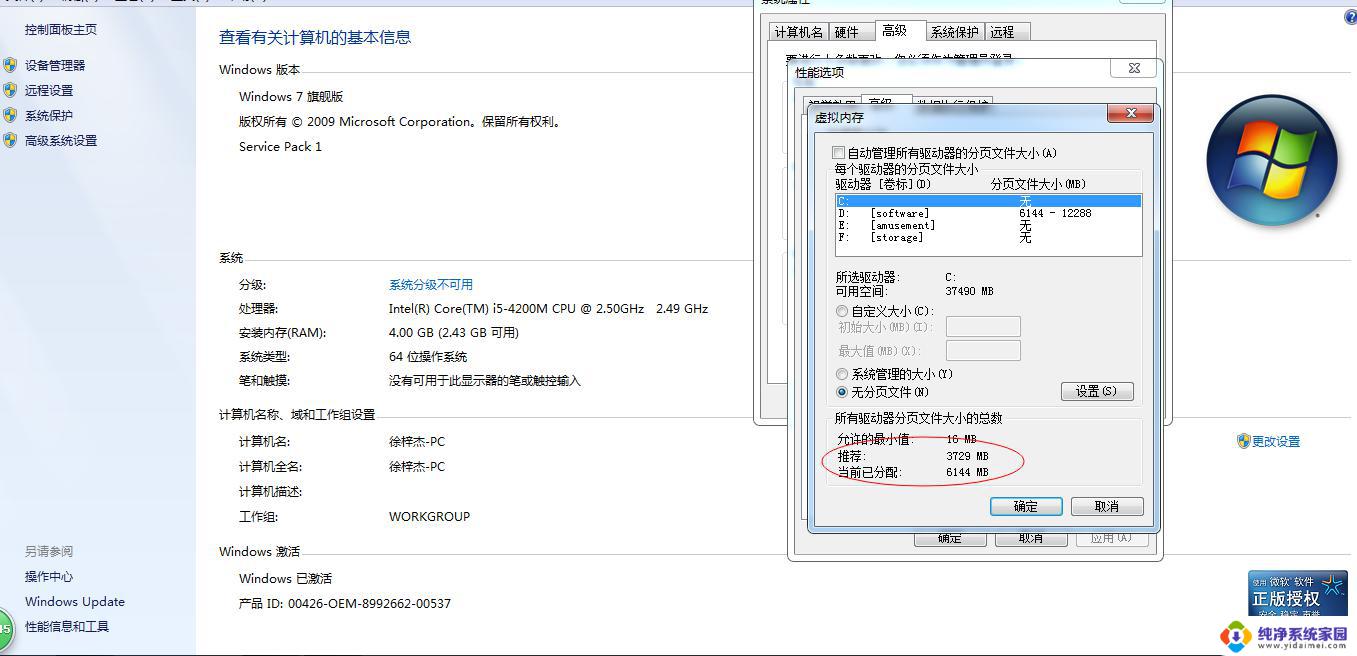
具体方法如下:
1、右键单击计算机,然后单击“打开属性”。
2、在“属性”窗口中选择“高级”选项卡,然后单击“性能”下的“设置”按钮。
3、在性能窗口中选择“高级”选项卡,然后单击“虚拟内存”下的更改按钮。
4、选择虚拟内存所在的驱动器。建议选择c驱动器以外的驱动器,然后单击自定义大小以开始设置。
当物理内存为1G时,最小虚拟内存为1.5G,最大为4G
当物理内存为2G时,最小虚拟内存为2G,最大为4G
内存为4G,最小虚拟内存为1G,最大为4G
物理内存大于8G时,与上述相同。
虚拟内存是计算机系统内存管理的一种技术,能够提升内存利用效率。先给win10电脑设置一个合适的虚拟内存,不妨参考上述教程操作!
以上就是win104g虚拟内存如何最佳设置的全部内容,碰到同样情况的朋友们赶紧参照小编的方法来处理吧,希望能够对大家有所帮助。